# Google スプレッドシートトリガー - New/updated row in sheet (シート内の新規行/更新行)
New/updated row in sheet (シート内の新規行/更新行) トリガーは、選択したシート内の行に対する変更や、シートの最下部に追加された新規行を取得できます。
現時点では、このトリガーで監視可能な最大行数は10,000行であることに注意してください。10,000行目を越えた新規行または更新行は取得されません。
# このトリガーの使用方法
# Google シートの設定
シート内のカスタムデータを取得するには、まず以下のスクリーンショットに示すように、シートに少なくとも1つのヘッダー行 (最初の行) と1つのデータ行 (2番目の行) が含まれている必要があります。
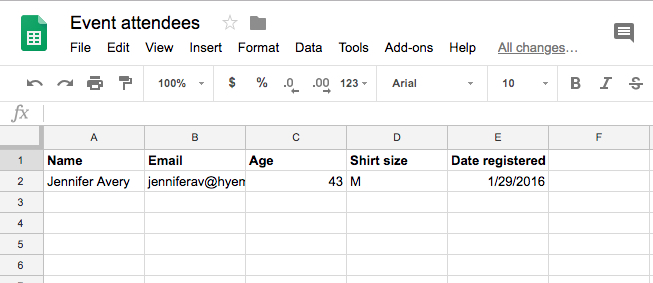 1行のヘッダー行と1行のデータ行を含む Google シートのサンプル
1行のヘッダー行と1行のデータ行を含む Google シートのサンプル
# New/updated row in sheet トリガーの設定
このトリガーを設定するには、スプレッドシートと、実際に処理するシートを選択する必要があります。特定のスプレッドシートを選択すると、そのスプレッドシート内のシートのリストが生成され、シートを選択すると、そのシート内の列のリストが生成されます。
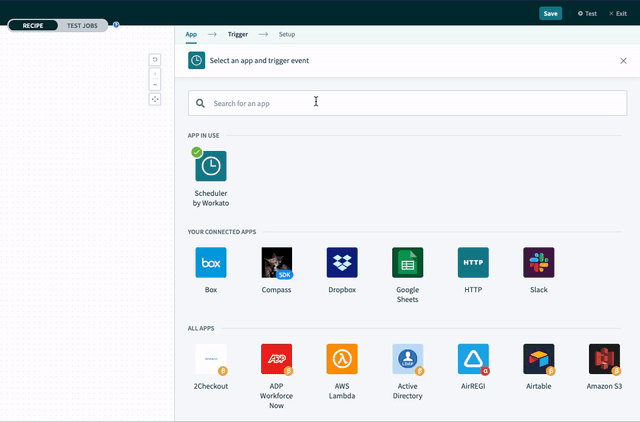 アプリケーションとトリガーの選択
アプリケーションとトリガーの選択
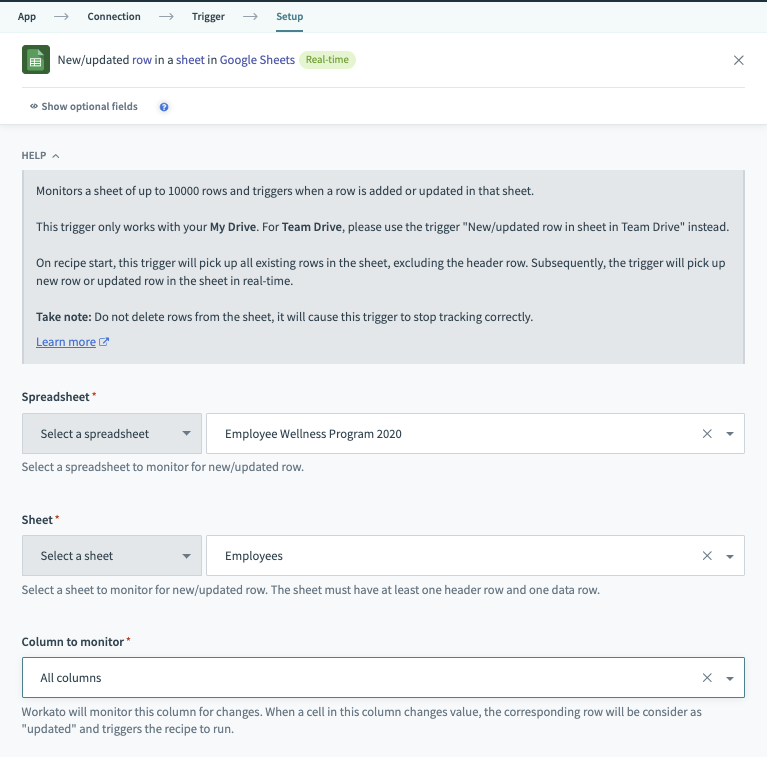 設定済みの New/updated sheet row トリガー
設定済みの New/updated sheet row トリガー
更新された行をトリガーイベントとして取得するには、既存の行が変更されたことを知る必要があります。変更がないかどうか監視されるのは、[Column to monitor] フィールドで選んだ列 (選択済みのシートに含まれているもの) です。その列内のセルのデータが変更されるたびに、データ行全体がレシピによって取得されます。今回のケースでは、"Date registered" を選択しました。
または、"All" というオプションを選択して、行に対する変更すべてがトリガーに取得されるようにすることもできます。
# トリガーの実行
トリガーの設定が済んだので、今度はレシピを完成させて実行してみましょう。テストには、スケジューラアクション Get current time を選択するだけです。または、"停止" ステップを配置しても機能します。以下のレシピを開始しましょう。
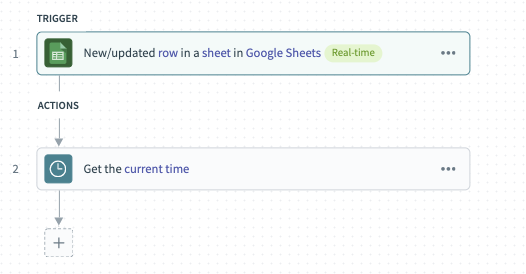 テスト用に設定済みのスケジューラアクションを含むレシピ
テスト用に設定済みのスケジューラアクションを含むレシピ
このケースにおいて、トリガーは Google シート内の4行のデータ行すべてを取得します。以下に示すように、自分に関連がある情報を表示するようにジョブレポートを設定できます。
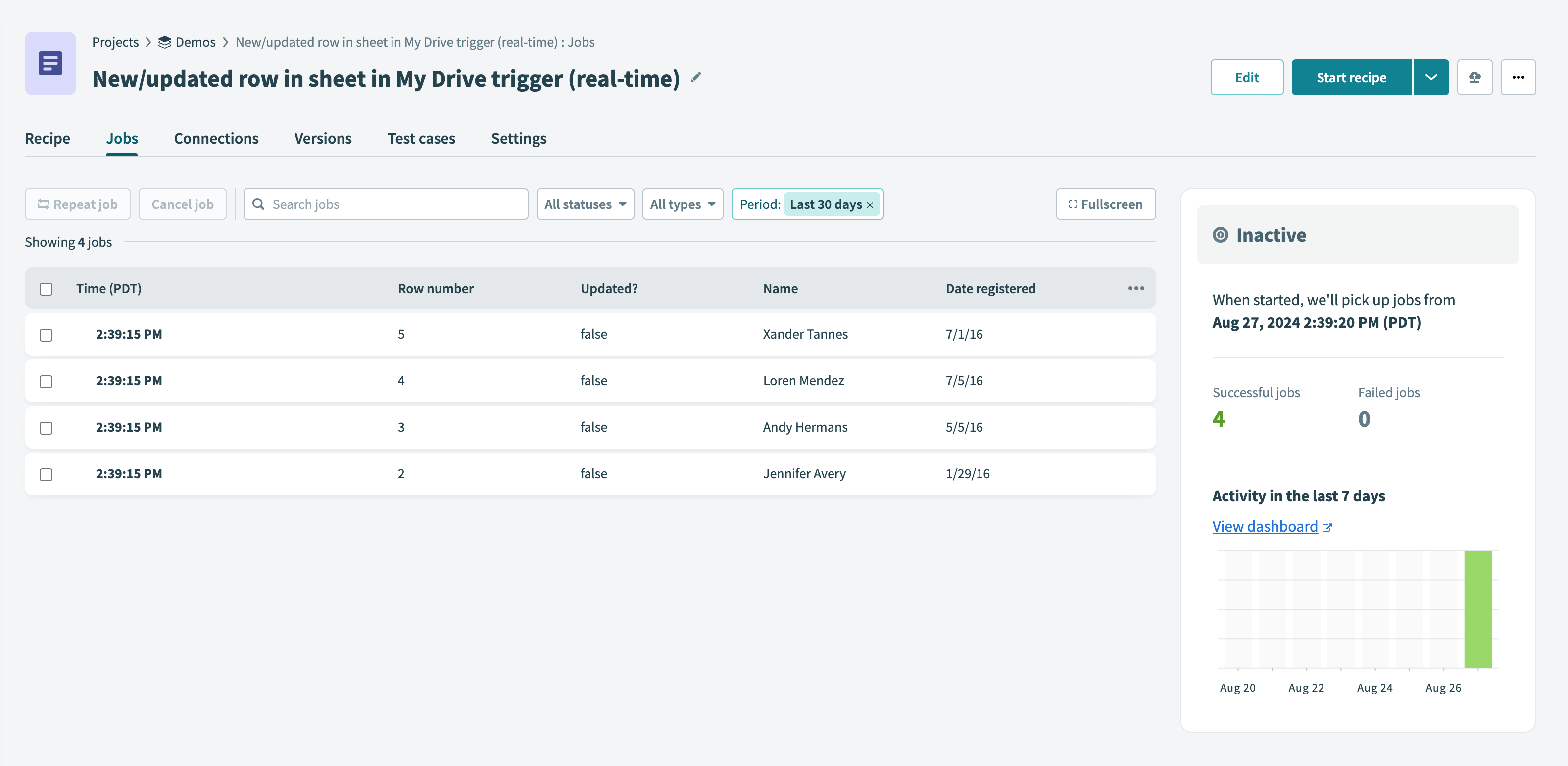 処理されたトリガーイベントについての選択された情報を表示する、カスタマイズされたジョブレポート
処理されたトリガーイベントについての選択された情報を表示する、カスタマイズされたジョブレポート
以下は、ジョブレポートのカスタマイズを示しています。
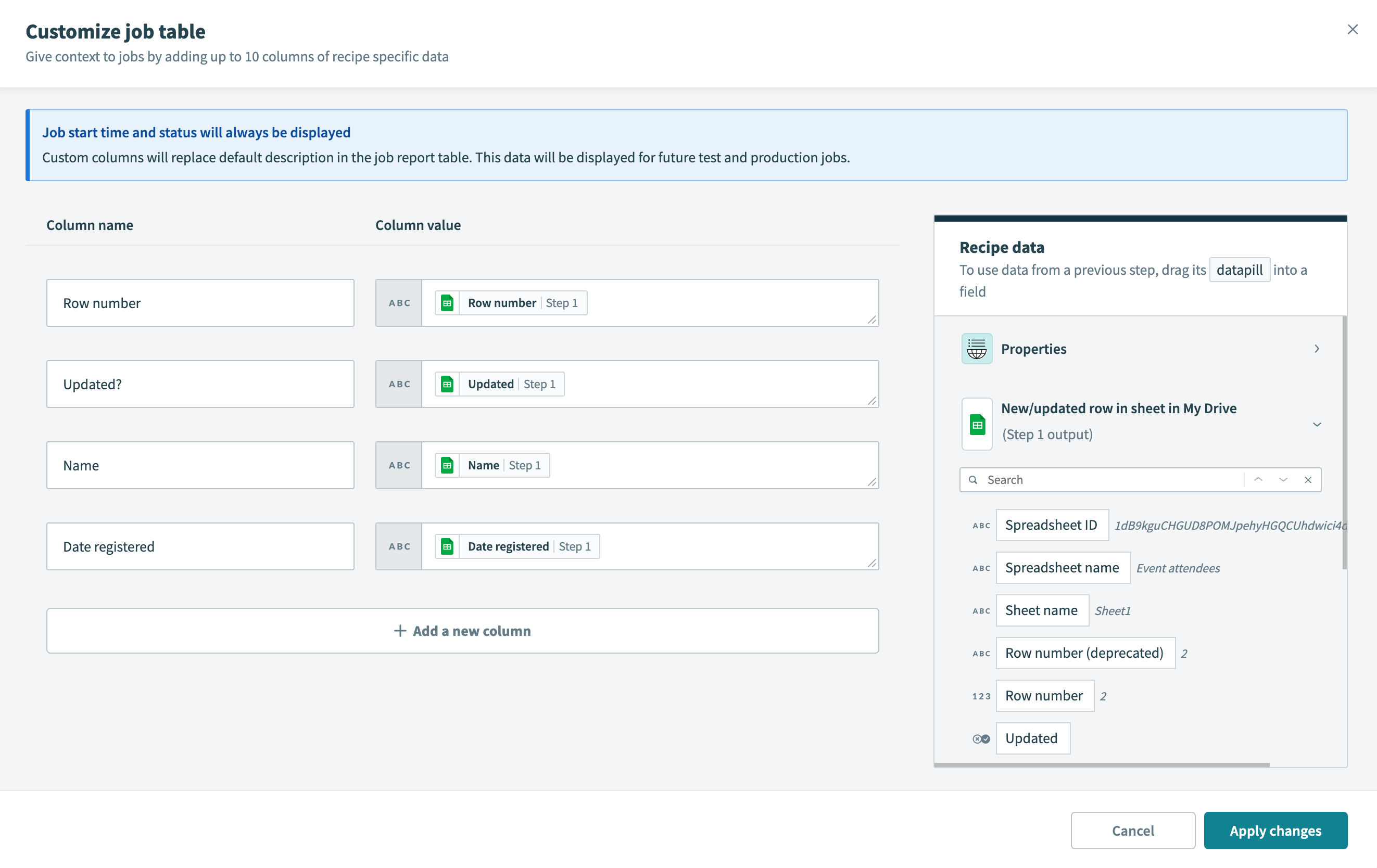 Google スプレッドシートからのデータによるジョブレシピのジョブレポートのカスタマイズ
Google スプレッドシートからのデータによるジョブレシピのジョブレポートのカスタマイズ
"Date registered" 列に対する変更のみを監視するようシートを設定したので、Andy のシャツのサイズに対する変更 (ハイライトで示された部分) によって、レシピでトリガーイベントが取得されることはありません。
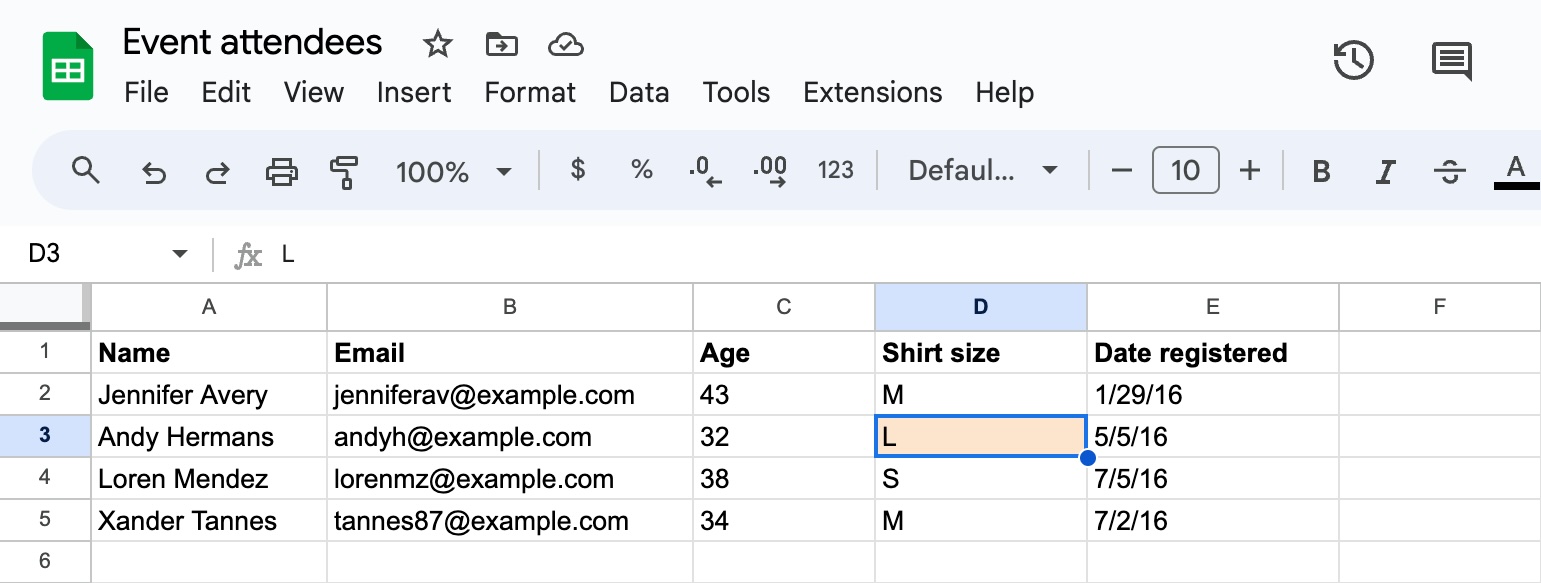 変更されたフィールドがハイライトされた編集済みのサンプルのシート
変更されたフィールドがハイライトされた編集済みのサンプルのシート
しかし、Xander の "Date registered" の値 (行5) をさらに編集すると、レシピは再度、行5をトリガーイベントとして処理し、最新のデータを提供します。
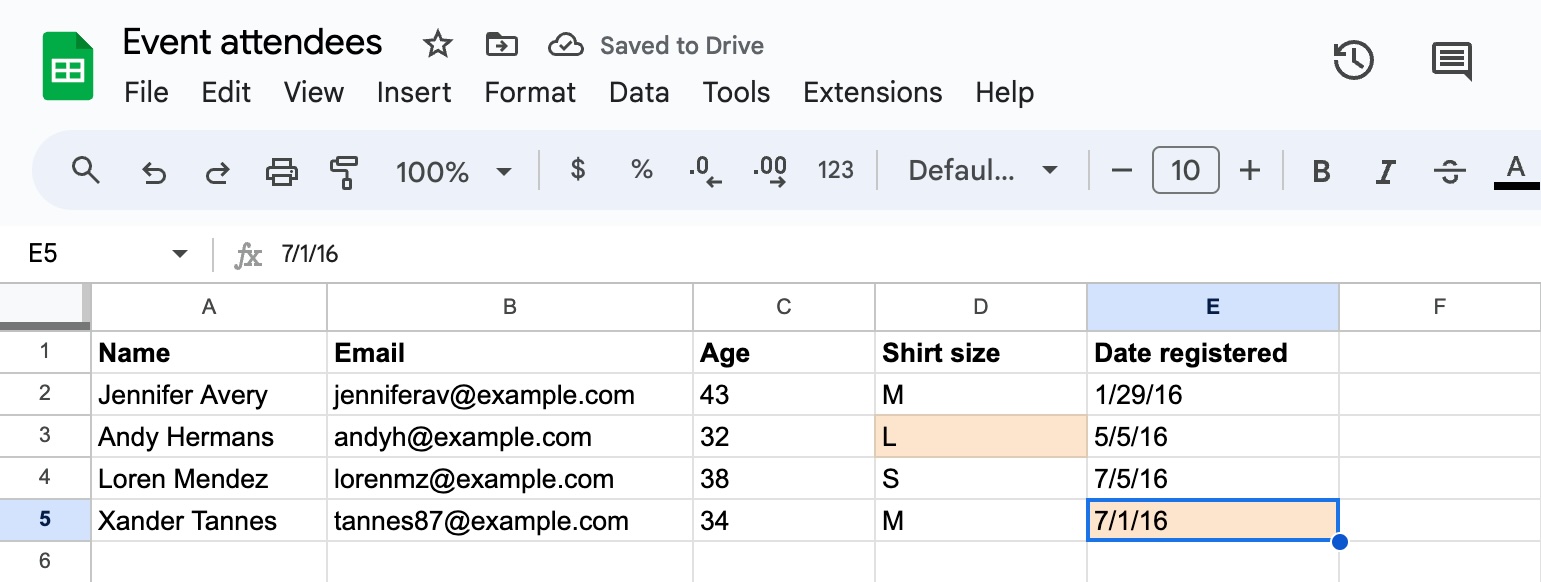 編集済みのシート。行3と行5 (ハイライトされている) 内のセルが、新しい値で更新されている。
編集済みのシート。行3と行5 (ハイライトされている) 内のセルが、新しい値で更新されている。
行5は、トリガーイベントとして取得されます。これはレシピ内でも確認できます。ジョブの行を選択して、そのジョブの詳細を調べてみましょう。
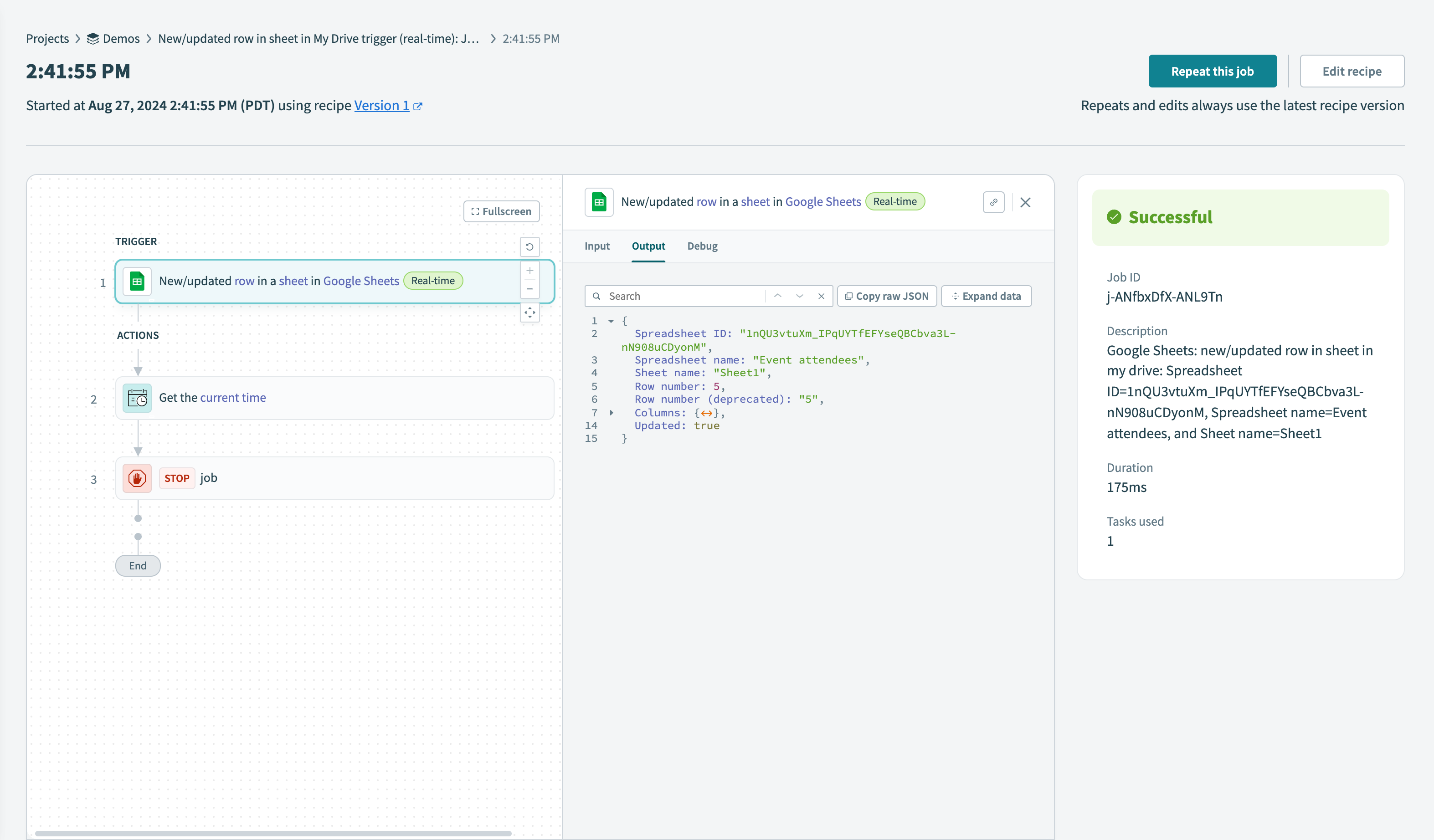 行5のみが "Date registered"として取得される - 変更が監視される唯一の列
行5のみが "Date registered"として取得される - 変更が監視される唯一の列
レシピの実行中に、追加された新規行または更新された既存の行があれば、ほぼ即座に取得されます。レシピが何らかの時点で停止した場合、そのレシピをもう一度開始すると、中断したところからトリガージョブが再開されます。つまり、レシピの停止中に作成された新規行または更新された既存の行がある場合、レシピの再開時にそれらも取得されます。
行の最新バージョンのみが取得されることに注意してください。たとえば、レシピの停止中に1つの行が作成され、3回更新された場合、レシピは再開時にその行の最新のバージョンのみをトリガーイベントとして取得します。
Last updated: 2023/8/31 1:07:14